Te traemos una guía a fondo con todo lo que necesitas saber para dominar los grupos de WhatsApp, de forma que puedas exprimirlos al máximo. Esta guía está pensada sobre todo para los usuarios con menos conocimientos, para que tengan un sitio al que ir para ir ampliando toda la información.
Por lo tanto, en nuestra guía vamos a empezar por lo más básico, las explicaciones más esenciales, y luego iremos navegando por algunas de sus opciones y características específicas. Todo ello, te lo intentaremos explicar de la manera más sencilla posible.
Y al resto de usuarios, os digo lo que siempre me gusta decir en nuestras guías de Xataka Basics. Si creéis que nos hemos dejado algún consejo o función importantes, os invito a compartirlo con todos en la sección de comentarios. Así, todos nuestros lectores se beneficiarán de los conocimientos de nuestros queridos xatakeros.
Qué son los grupos de WhatsApp
Vamos a empezar por lo más básico, explicándote qué son exactamente los grupos de WhatsApp. A la hora de comunicarte con las aplicaciones de mensajería, tienes dos maneras de hacerlo. La primera es a través de mensajes individuales con personas concretas, y la segunda es a través de grupos de conversación. Esta es una opción que tienen prácticamente todos los servicios de chat.
Por lo tanto, los grupos de WhatsApp son unas conversaciones en las que participan varias personas a la vez. Puedes pensar en ello como estar en un salón con varias personas, y todas ellas van a poder participar en las conversaciones que se llevan a cabo.
Con esto, debes tener una cosa importante siempre en cuenta. Todos los participantes de un grupo van a poder leer todo lo que se dice en él, y también van a poder ver todo el contenido que se comparta en el grupo. Ten esto en cuenta porque, si quieres decirle algo a una persona y que solo esta persona lo lea, tendrás que enviarle un mensaje individual fuera del grupo.
Otra cosa que debes saber es que en un grupo de WhatsApp existen dos tipos de roles. Por una parte, tienes al administrador del grupo, que es la persona que lo crea y gestiona, teniendo el mayor poder de decisión sobre los cambios que se pueden hacer en el grupo. Y luego está el resto de usuarios normales.
Los grupos de WhatsApp tienen un nombre y una descripción. El nombre, es lo que vas a ver en el chat general en el que aparecen todas las conversaciones. En vez del nombre de una persona, aparecerá el nombre del grupo. Además, se le puede asignar una imagen al grupo, para que en el chat aparezca con esa imagen que es como la foto que tienen las personas con las que hablas. En ambos casos, la misión es la de hacer más identificable al grupo.
Qué puedes hacer en los grupos de WhatsApp
Los grupos de WhatsApp son exactamente iguales que las conversaciones normales, y las funciones son prácticamente las mismas. La principal diferencia es que está formado por varias personas en vez de solo dos, por lo que es una conversación grupal.
En los grupos de WhatsApp vas a poder compartir tus fotos, vídeos, documentos y los mismos tipos de archivo que en una conversación normal. Sin embargo, siempre debes tener en cuenta que todos los integrantes de un grupo van a poder ver todo lo que compartas en él. También vas a poder utilizar el sistema de stickers y de imágenes GIF de WhatsApp, enviar ubicaciones, contactos, etcétera.
También vas a poder enviar audios a tu grupo de WhatsApp, puesto que el botón para crearlos y enviarlos está en el mismos sitio. También tienes una función de cámara para abrirla y sacar rápidamente una foto para enviarla.
Por último, los grupos de WhatsApp también permiten realizar llamas de voz o de vídeo a través de Internet entre los integrantes de la sala. Igual que si son dos personas, pero con varias de ellas a la vez. También tienes un buscador interno para encontrar mensajes concretos.
A nivel organizativo, una de las mayores diferencias es que puedes responder directamente a lo que te ha dicho una persona, de manera que se vea su texto y debajo tu respuesta. Para ello, pulsa el dedo sobre un mensaje de alguien para ver la opción de responder. Es una manera de que, cuando escribes, se sepa exactamente a qué te refieres.
Cómo crear un grupo de WhatsApp
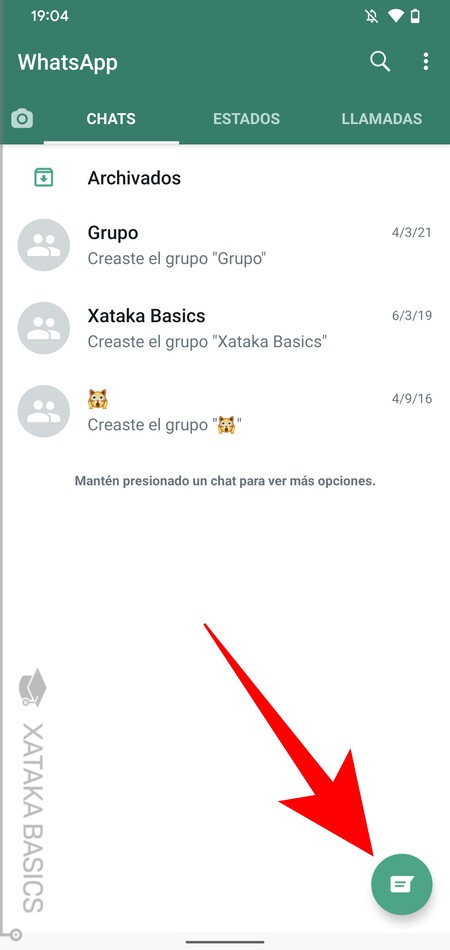
Para crear un grupo de WhatsApp, lo primero que tienes que hacer es entrar en la aplicación, y en el apartado de chats pulsar en el botón para iniciar una nueva conversación. Aunque la app de Android y la de iOS tienen aspectos diferentes, en ambos casos es lo mismo, tienes que iniciar el proceso de crear una nueva conversación.
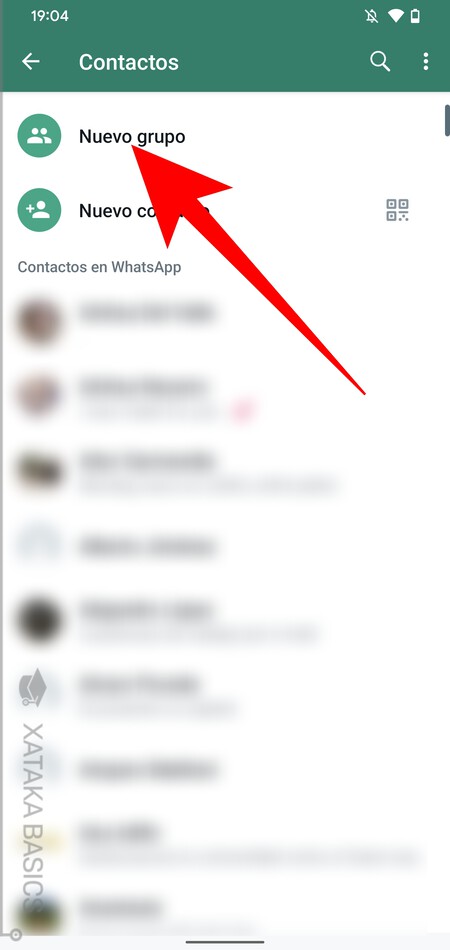
Entrarás en la página de contactos, donde verás a lista de personas a las que puedes enviar mensajes. En esta página de contactos, pulsa en la opción de Nuevo grupo que te aparecerá arriba del todo.
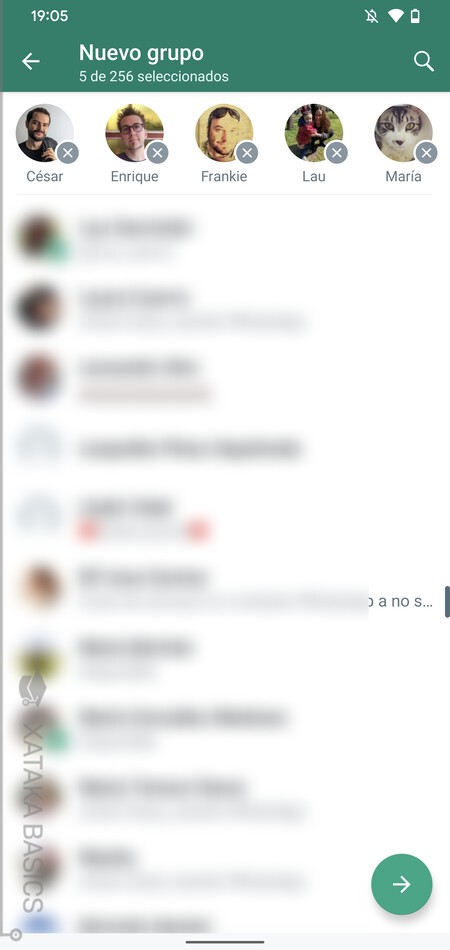
Ahora, entrarás en la pantalla de Nuevo grupo, donde de nuevo vas a ver una lista con todos tus contactos. Aquí, puedes ir pulsando en los contactos que quieras incluir en el grupo para seleccionarlos. Cuando termines de elegir a las personas que quieras, pulsa en el botón de continuar.
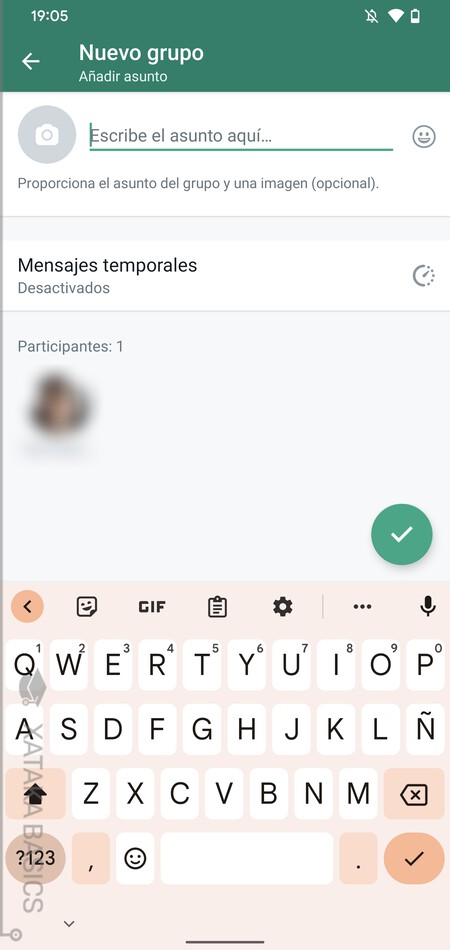
Esto te llevará al último paso para crear el grupo, que es la pantalla donde vas a poder elegir el nombre y la imagen de carátula que quieres ponerle a tu grupo. Además, también vas a poder decidir si quieres activar los mensajes temporales para que lo que se escriba desaparezca pasado determinado tiempo.
Añade una descripción al grupo
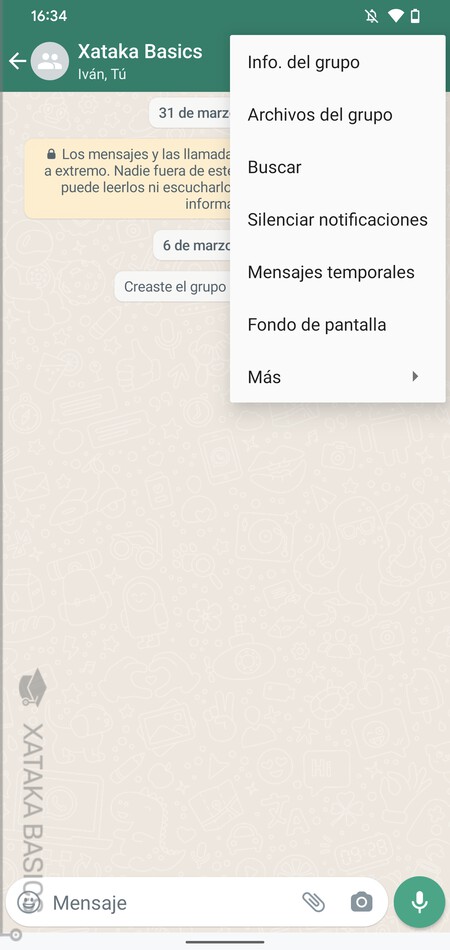
Aunque no se incluye en el proceso de creación, también vas a poder añadir una descripción a tu grupo, para que cuando invites a una persona, esta puede saber de qué trata. Para hacerlo, tienes que entrar en la información del grupo, abriendo las opciones en Android, o directamente pulsando en el nombre del grupo en iOS.
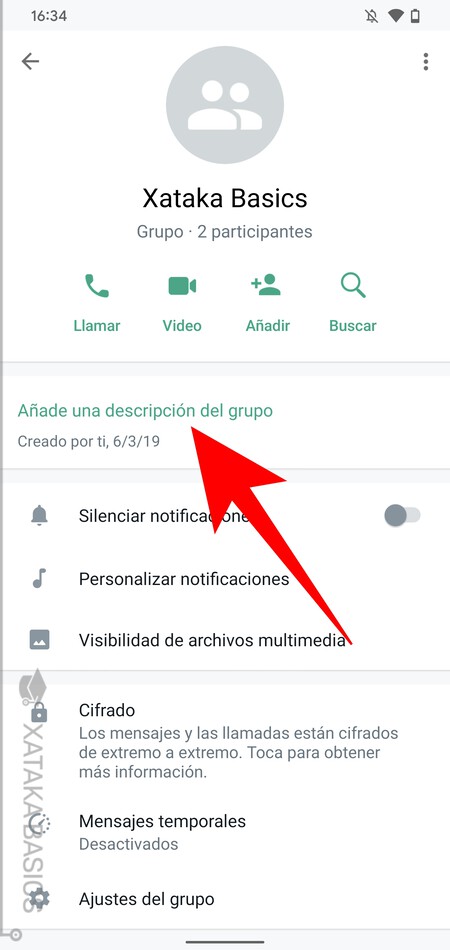
Entrarás en una pantalla con todas las opciones relacionadas con el grupo que hayas elegido, y solo tendrás que pulsar en la opción que veas para añadir una descripción. Aquí, podrás escribir lo que quieras, y cuando otras personas entren en la ficha del grupo podrán verla.
Designa administradores en un grupo

El administrador de un grupo es el que puede invitar a nuevos usuarios o expulsarlos, por lo que en muchas ocasiones es importante tener uno o varios que puedan estar atentos a todo lo que se habla para establecer una moderación. Cuando creas un grupo, te conviertes en administrador, y también vas a poder designar otros administradores para que te ayuden con esta tarea.
Para asignar un administrador, tienes que entrar en la información de un grupo. Entonces, pulsa sobre la persona que quieras para ver las opciones que aparecerán en el menú desplegable, y entre ellas aparecerá la de designar como administrador. Esto solo lo pueden hacer los administradores.
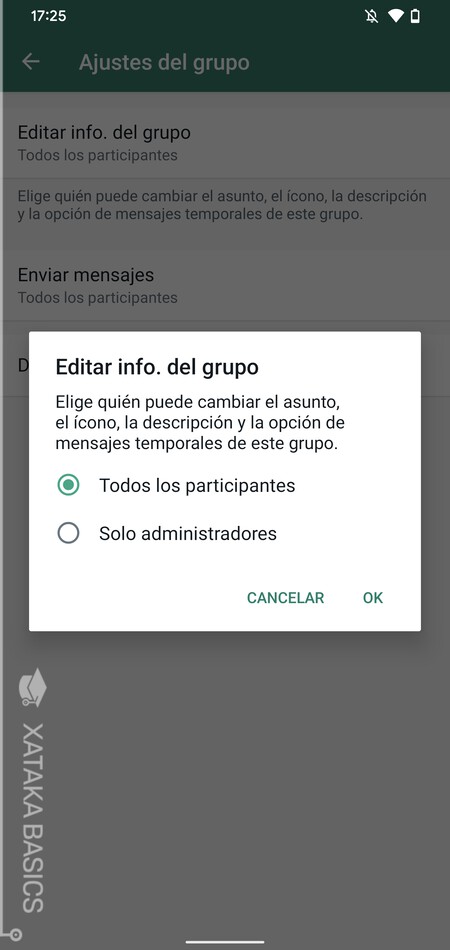
Además de esto, desde este menú también vas a poder eliminar a un usuario de un grupo, expulsarlo. Y no solo esto, también puedes hacer que solo los administradores puedan administrar la información del grupo. Para hacer esto tienes que entrar en el perfil del grupo y darle a la opción de Ajustes del grupo para ver dentro esta posibilidad.
Haz que solo los administradores puedan escribir
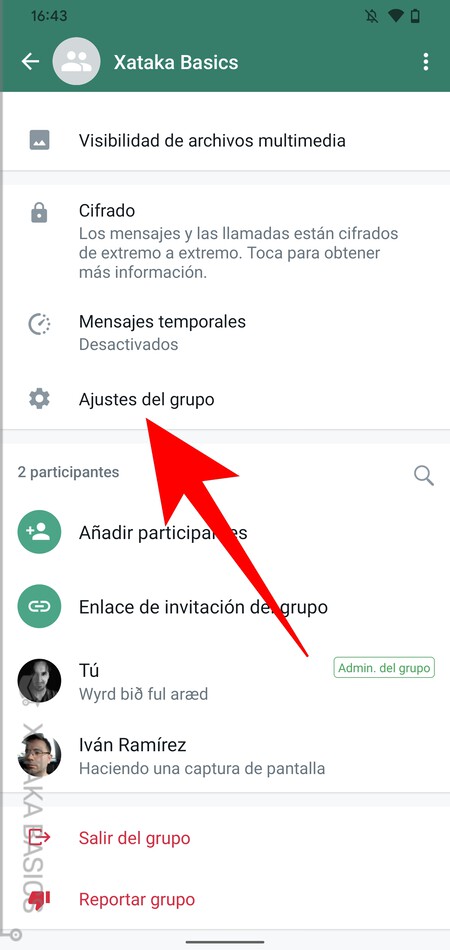
Otra opción que tienes disponibles es la de crear grupos donde solo los administradores puedan escribir, ya sea de forma temporal o permanente. Para hacer esto, tienes que entrar en la ficha del grupo donde lo quieras hacer y debes ser administrador. Una vez dentro, pulsa en la opción de Ajustes de grupo que te aparecerá con el icono de una rueda dentada.
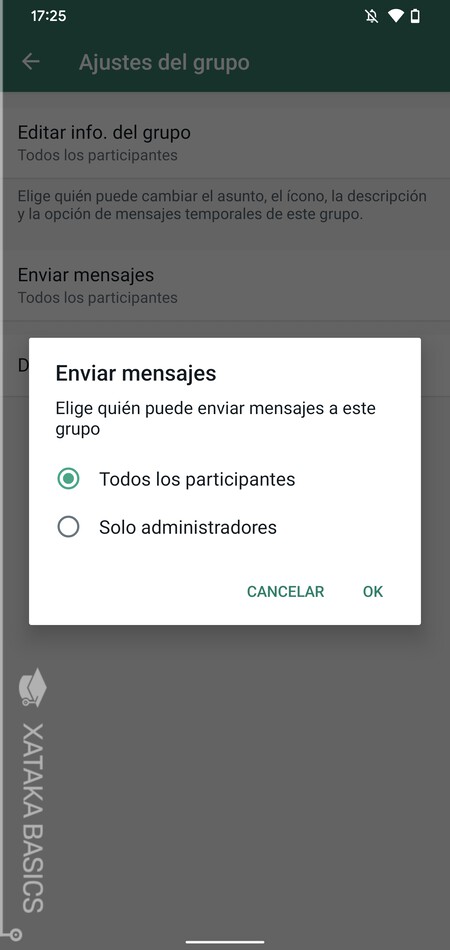
Una vez dentro de los ajustes del grupo, ahora pulsa en la opción de Enviar mensajes. Cuando lo hagas, verás que por defecto todos los participantes del grupo pueden hacerlo. Esto lo verás en una ventana emergente, donde verás la opción para que solo los administradores los puedan enviar. Este ajuste lo vas a poder cambiar, activar o desactivar a tu gusto.
Activa los mensajes temporales en un grupo
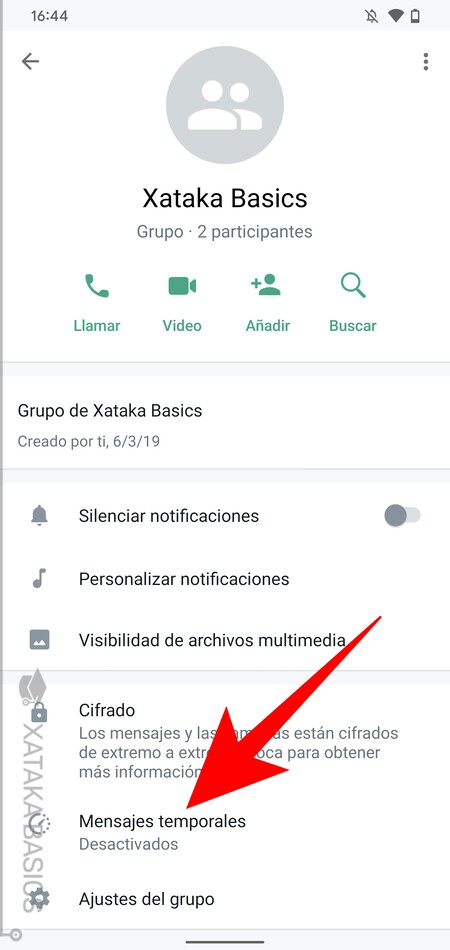
Otra de las opciones que vas a encontrarte en la ficha de grupo de WhatsApp es la de activar los mensajes temporales. Si los activas, todos los mensajes desaparecerán para todos una vez haya pasado el tiempo que hayas establecido. Esto, hará que las conversaciones sean más privadas y que se pueda ahorrar espacio.
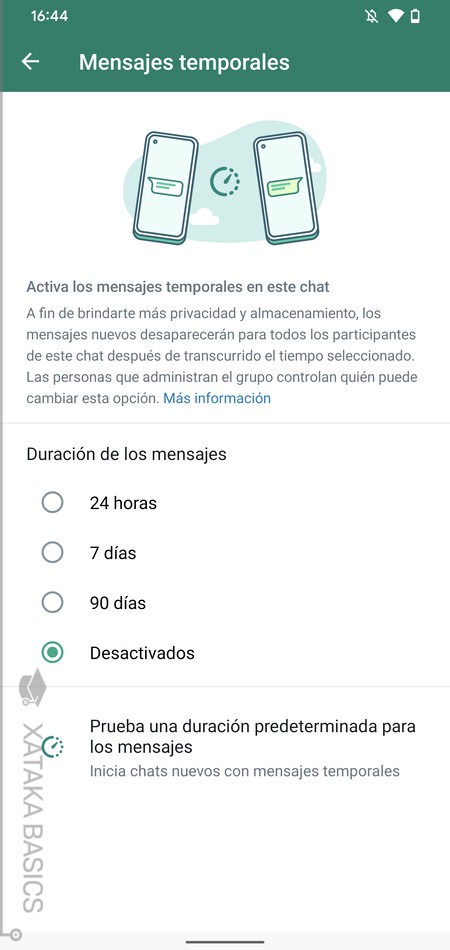
Lo de ahorrar espacio básicamente es porque las imágenes o vídeos compartidos también desaparecen si fueron publicados después de activar los mensajes temporales, y también se borrarán de tu móvil, liberando espacio. Vas a poder activarlos, y decidir si quieres que los mensajes desaparezcan pasadas 24 horas, pasada una semana, o pasado un trimestre.
Personaliza las notificaciones del grupo
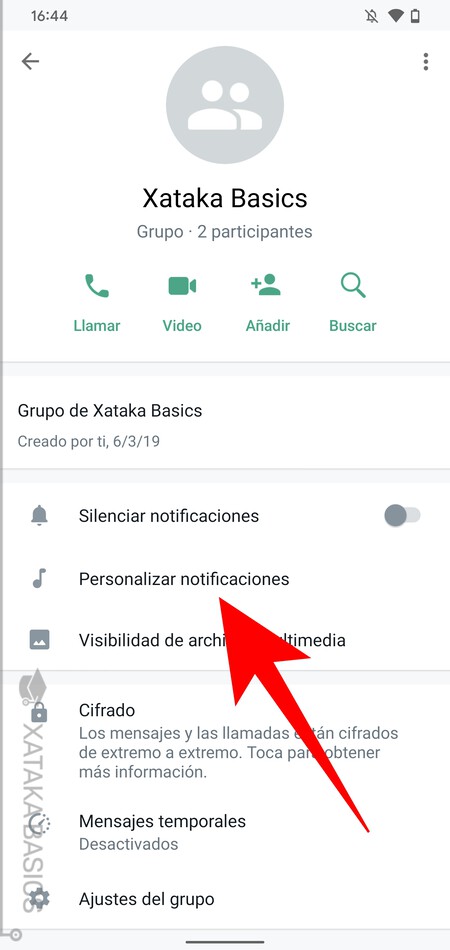
Por defecto, todos los mensajes de WhatsApp suenan igual cuando recibes una notificación. Sin embargo, vas a poder personalizar las notificaciones de cualquier grupo para ser capaz de distinguirlo cuando alguien escriba por ahí. Vamos, que sabrás que se trata de un mensaje en ese grupo. Para hacerlo, pulsa en la opción de Personalizar notificaciones en la ficha del grupo a la que vas al pulsar en su nombre.
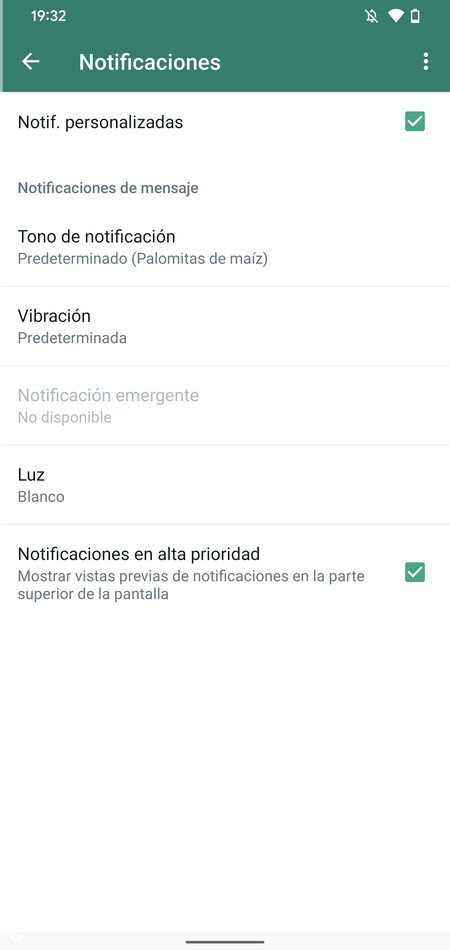
Esto te llevará a la pantalla de Notificaciones, donde en primer lugar tienes que activar la opción de Notificaciones personalizadas. A partir de ahí, las notificaciones de este grupo serán diferentes, y tú tendrás el control de decidir cómo quieres que sean con las opciones que hay en esta pantalla.
Vas a poder elegir un tono o una vibración predeterminados, algo que enseguida hará que puedas distinguir que te están hablando en esta conversación y no en otra. Además de esto, si tu móvil tiene un led de notificación vas a poder cambiar el color con el que se ve, y también podrás darle la máxima prioridad para que destaque entre las demás en el centro de notificaciones.
También las puedes silenciar
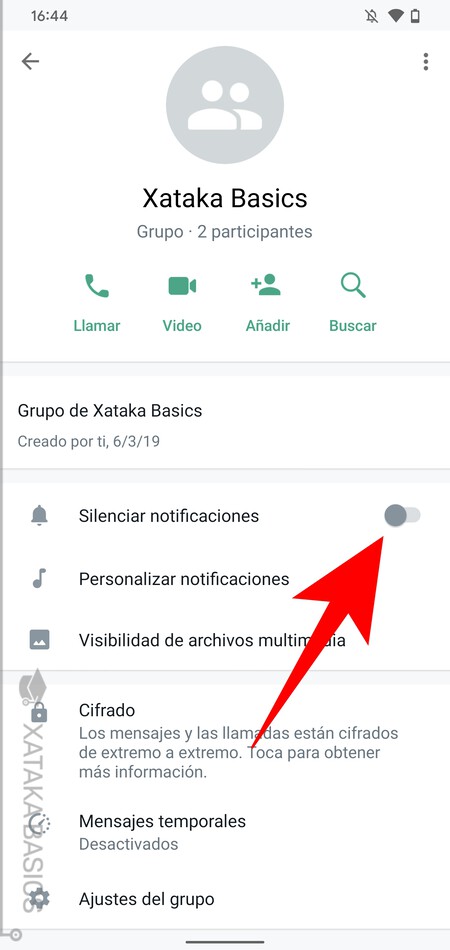
Pero si lo que quieres es que este grupo no emita notificaciones, también vas a poder silenciarlas. La opción de silenciar notificaciones la vas a ver directamente en la pantalla de información del grupo. Mientras esté activo el silencio, el móvil ni vibrará ni emitirá notificaciones cuando alguien hable en el grupo.
Invita a más personas a tu grupo
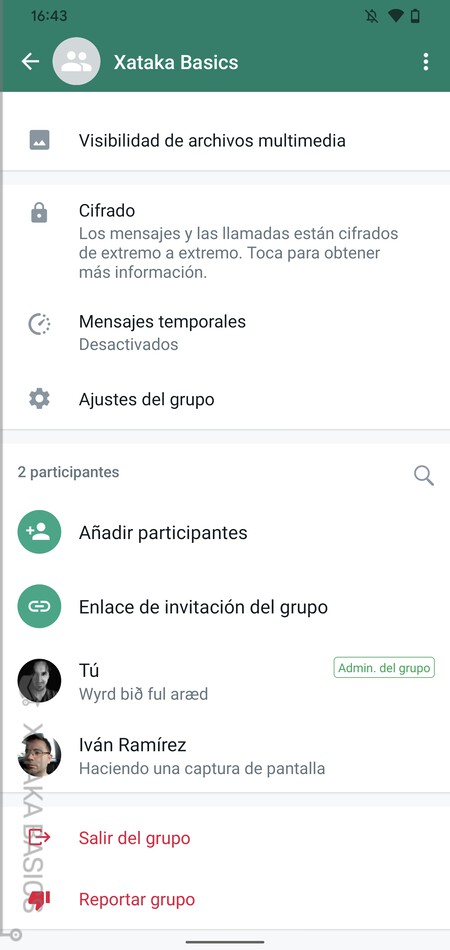
Si eres administrador de un grupo podrás invitar a más personas para que entren a participar. Este es un proceso sencillo, y solo tienes que pulsar en la opción de Añadir participantes dentro de la ficha de información de tu grupo. Esto abrirá tu agenda para que decidas a quién invitar.
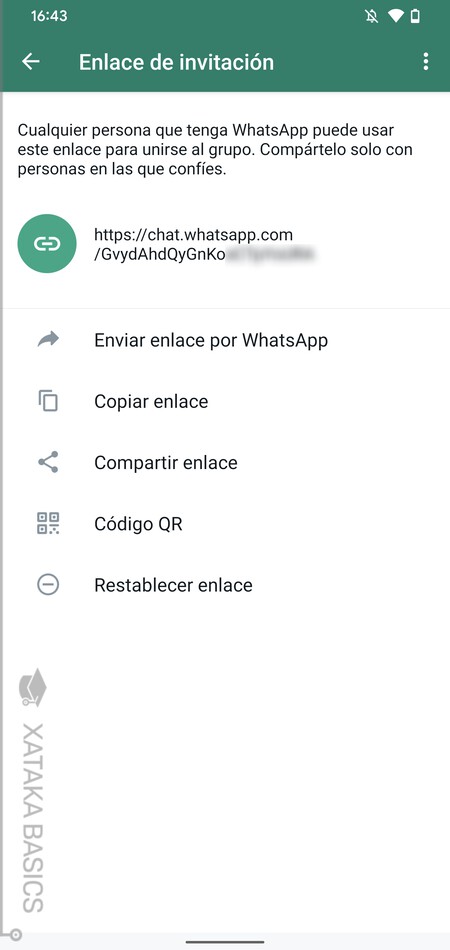
Además de esto, también tienes la opción de Enlace de invitación del grupo. Con esto, vas a generar un enlace que puedes compartir con la persona que quieras a través de cualquier aplicación de mensajería para que se una a tu grupo. También podrás generar un código QR que apunte al grupo para que, si estás en persona con alguien, no tengas que andar compartiendo el enlace y pueda simplemente escanear el código con la cámara de su móvil.
Evita que te añadan a un grupo sin tu permiso
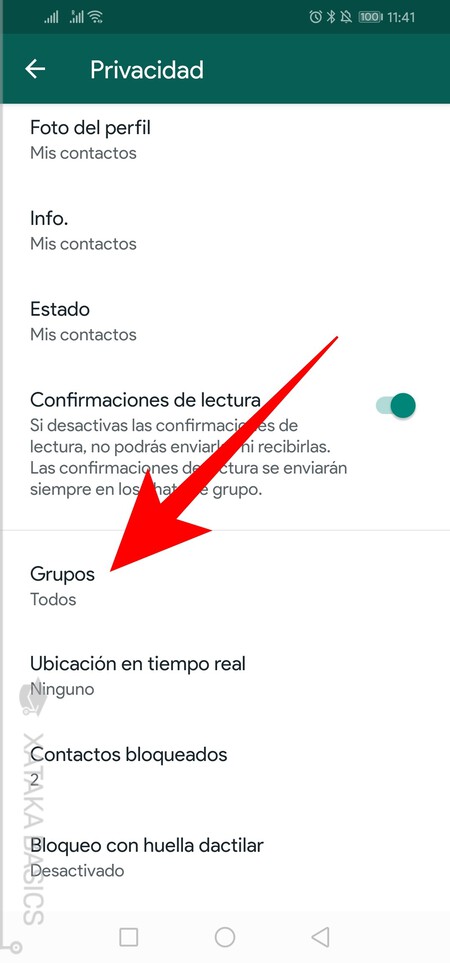
No hay nada más molesto que alguien te agregue sin tu permiso a un grupo, ya sea de gente que conoces pero con la que no quieres compartir grupo o directamente a un grupo aleatorio. Afortunadamente, hay un ajuste para evitar que te añadan a un grupo sin tu permiso, por lo menos para determinar quién te puede añadir a un grupo.
Lo que tienes que hacer, es entrar en la configuración de WhatsApp, y dentro pulsar en el apartado Cuenta, y luego en Privacidad. Aquí, pulsa sobre la opción Grupos, que sirve para determinar quién puede agregarte a los grupos. Técnicamente, no puedes hacer que nadie te invite, pero sí hay un truco para que así sea.
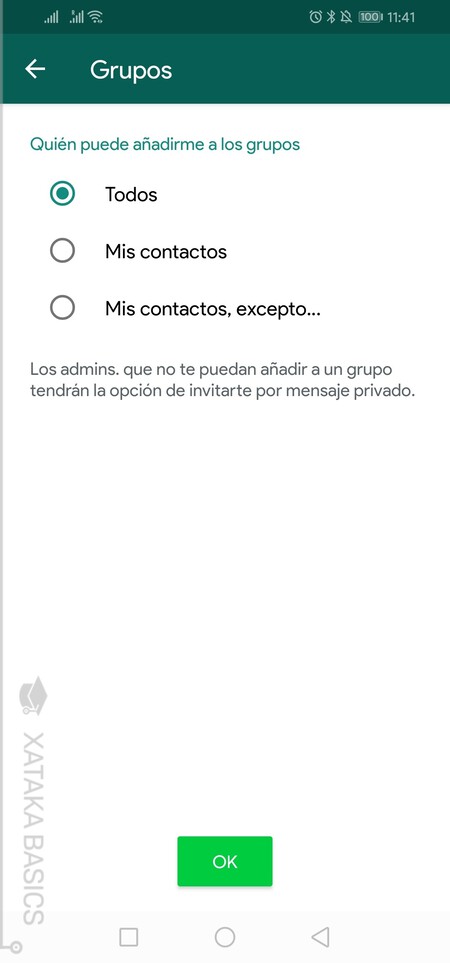
Dentro de la opción de Grupos, podrás configurar quién puede añadirte a los grupos de WhatsApp. Verás tres opciones diferentes, y sólo tendrás que seleccionar la opción que quieras y pulsar el botón OK que ves en verde debajo. Estas son las tres opciones disponibles.
- Todos: Es la configuración por defecto, y si la dejas activada cualquier persona podrá añadirte a grupos en WhatsApp, incluso esas a las que no conoces.
- Mis contactos: Sólo las personas que estén en tus contactos de la aplicación podrán añadirte a los grupos. Con esta opción, evitarás que los desconocidos puedan agregarte sin tu permiso.
- Mis contactos, excepto...: Sólo las personas que estén en tus contactos de la aplicación podrán añadirte a los grupos, aunque puedes seleccionar contactos concretos que tampoco quieras que puedan hacerlo.
Si quieres que nadie te pueda agregar a grupos, WhatsApp no tiene ninguna opción concreta para permitir bloquear a todos. La única manera en la que puedes hacerlo es eligiendo la opción Mis contactos, excepto... y luego seleccionando a todos los contactos que aparecen en tu lista. También puedes seleccionarlos a todos excepto a esas tres o cuatro personas en las que confíes ciegamente y quieras que sigan pudiendo hacerlo.
Mira qué hora han leído tu mensaje

Si quieres saber a qué hora han leído tu mensaje los diferentes integrantes de un grupo, hay una función poco conocida que sirve exactamente para eso. Te mostrará una lista con las horas en las que cada persona ha leído un mensaje concreto que hayas escrito. Esto también te servirá para saber si determinada persona no responde tras haberte leído o simplemente todavía no ha leído.
Lo único que tienes que hacer es seleccionar el mensaje cuyos lectores quieras inspeccionar y, en el menú superior, elegir la opción de información. Esto te mostrará la lista de todas las personas que lo han leído y la hora a la que lo han hecho.
¿Se puede salir de un grupo sin que se enteren?
No, no es posible salir de un grupo sin que se enteren, y no hay ninguna alternativa para conseguirlo. Como mucho, puedes silenciar ese grupo para siempre y olvidarte de él, pero no saldrás de ahí y seguirás dentro. Y da igual la hora y la manera en la que salgas, el resto de personas siempre van a ver que te has ido.
Puedes intentar hacerlo de madrugada, hacerlo a primera hora de la mañana, pero el resto de personas verán el mensaje de que te has ido. Por eso, lo mejor aquí es simplemente decir la verdad, decir que te vas, inventar una excusa si es necesario y simplemente irte.










Ver 4 comentarios
4 comentarios
butterysam777
La única guia que necesito es, cómo pedir que no manden memes sin ofender, o como salirse sin ofender.
r2k
Buena guía! Gracias!
El perrito al lado del bote de las proteínas! Jajajaja. Cada loco con su tema 🤣